编辑:秩名2020-08-05 10:19:53
IE浏览器版本过旧的时候,可能会导致一些别样的问题,而它不会自动升级,那么IE浏览器怎么升级呢?如何把ie浏览器升级到最新版本呢?今天IEfans小编就给大家介绍ie浏览器升级到最新版本方法图文教程。
ie浏览器升级到最新版本方法:
点击桌面的ie快捷方式来打开它,打开之后,点击右上角的‘工具->关于Internet Explorer’就可以看到当前ie的版本了,这里显示当前的版本为ie9。
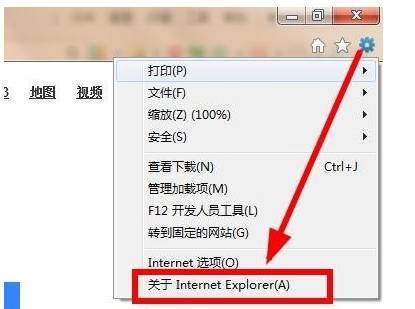
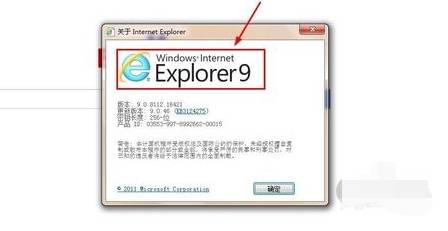
方法一:点击‘更新版本’后面的那串字符链接,它就会打开一个ie的页面了。
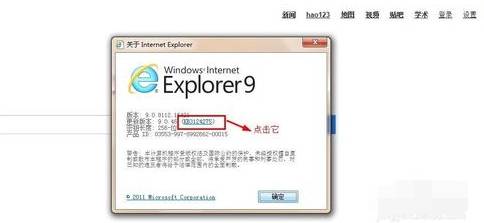
然后在打开的页面中随便点击一种它给出的方法来下载,点击之后,它会打开一个页面,然后在这个页面中根据需要点击下载链接来下载,若是打不开,可以用下面这种方法。
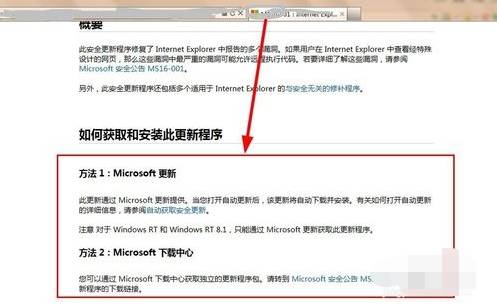
方法二:在浏览器中直接搜索要升级到的ie版本。

然后在搜索结果中根据系统的位数来下载相应的ie浏览器,下载完成之后,运行安装。
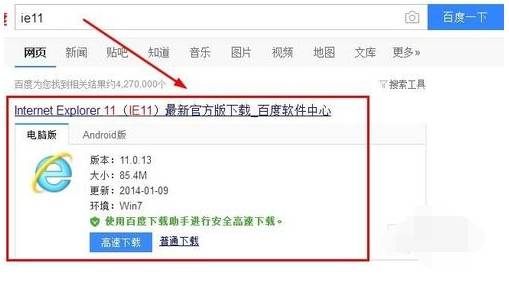
在打开的界面中点击‘安装’按钮,等一会就安装完成了,完成之后提示要重启电脑才能正常使用ie,那么重启电脑,这时候,再次查看ie的版本,可以看到已经是ie11了,也就是升级成功了
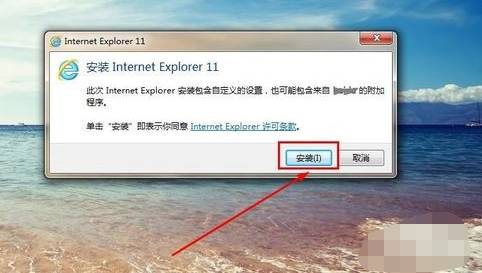
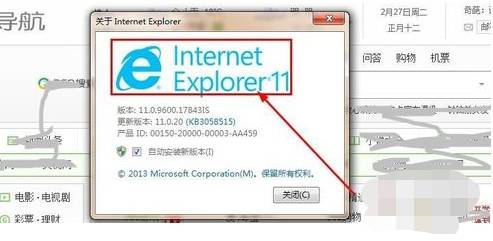
以上就是IEfans小编今日为大家带来的ie浏览器升级到最新版本方法图文教程,更多游戏攻略请收藏和关注IE浏览器中文网站!